Подписывайтесь на мой telegram-канал. Сразу оговорюсь, что проектов у меня много, помощников нет, всем помочь физически и морально не смогу, прошу меня простить, если кому-то не ответил или отказал в помощи.
Отправить эту статью на мою почту
Возможны ситуации, когда нужно перенести 1С на другой компьютер. Причин этому может быть множество. Данные действия можно проделать самостоятельно без привлечения специалистов, если база является файловой.
Рассмотрим в нашей статье, как перенести 1С на другой компьютер?
Первое, делаем выгрузку нашей базы. Для этого требуется, чтобы пользователь имел административные права. Выделяем базу и нажимаем кнопку “Конфигуратор”.
Оставьте, пожалуйста, в комментариях интересующие Вас темы, чтобы наши специалисты разобрали их в статьях-инструкциях и в видео-инструкциях.
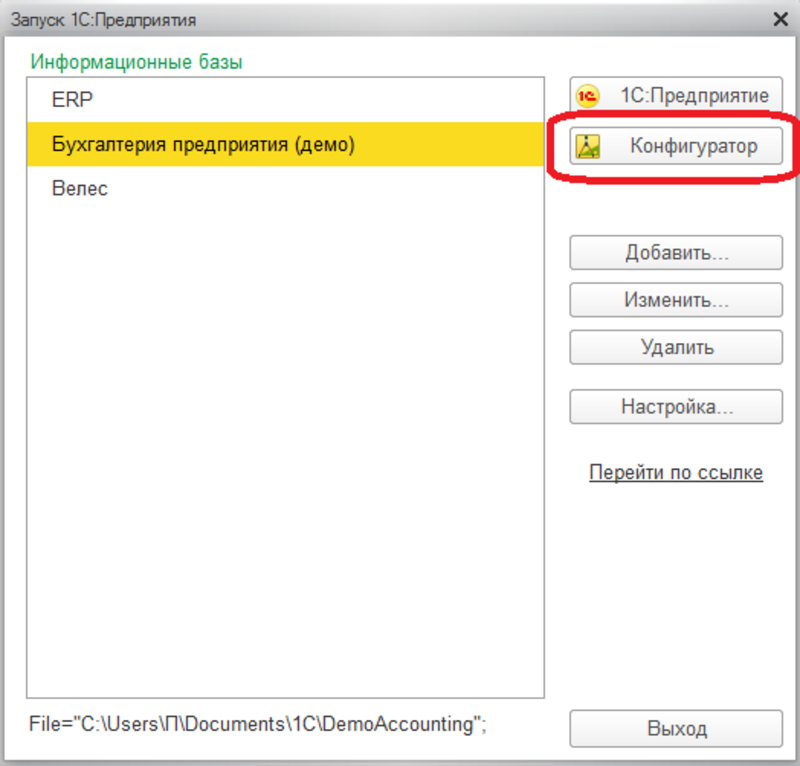
Как перенести базу 1С 8.3 на другой компьютер — урок для начинающих
После чего откроется окно конфигуратора. Где нам нужен пункт “Администрирование” и нас интересует действие “Выгрузить информационную базу”.

Далее выбираем путь, куда будет сохранен файл информационной. Файл будет иметь расширение “*.dt”. Можно указать папку на самом компьютере, а затем перенести на съемный носитель информации, либо сразу. Если имеется локальная сеть, можно выбрать папку в сетевом хранилище. Следует помнить, что во время выгрузки не должно быть пользователей в базе.
На этом компьютере наши действия закончены. Переходим на тот компьютер, куда будет перенесена 1С. Рассмотрим тот случай когда, платформа 1С на нем не установлена. Если у вас уже имеется дистрибутив установщика платформы, то следующий шаг пропускаем.
Если нет, переходим на сайт с обновлениями компании 1С https://releases.1c.ru, используя ваш логин и пароль. И выбираем версию той технологической платформы, которая у вас установлена. Посмотреть версию можно нажав на оранжевую кнопку с буквой “i”.
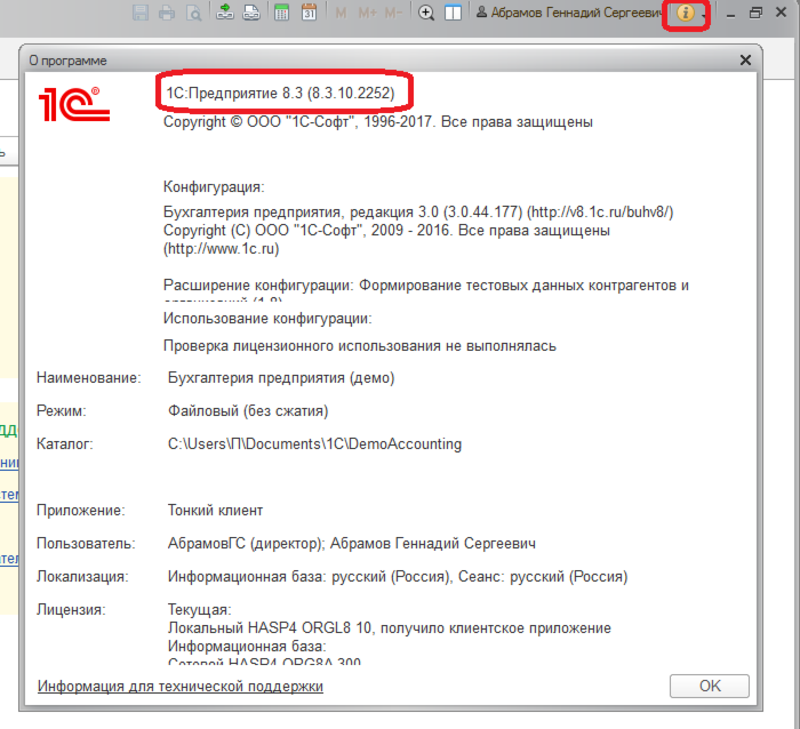
Вверху открывшегося окна, будет указана версия платформы 1С. После чего выбираем нужную версию на сайте.
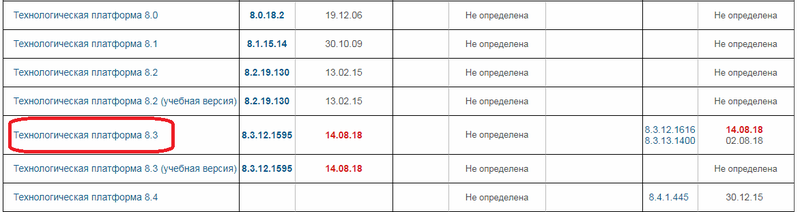
Переходим по ссылке, далее выбираем тот же релиз платформы, что и на том компьютере, с которого осуществляется перенос базы. Далее нажимаем на ссылку “Технологическая платформа 1С Предприятия для Windows”, если у вас эта операционная система.
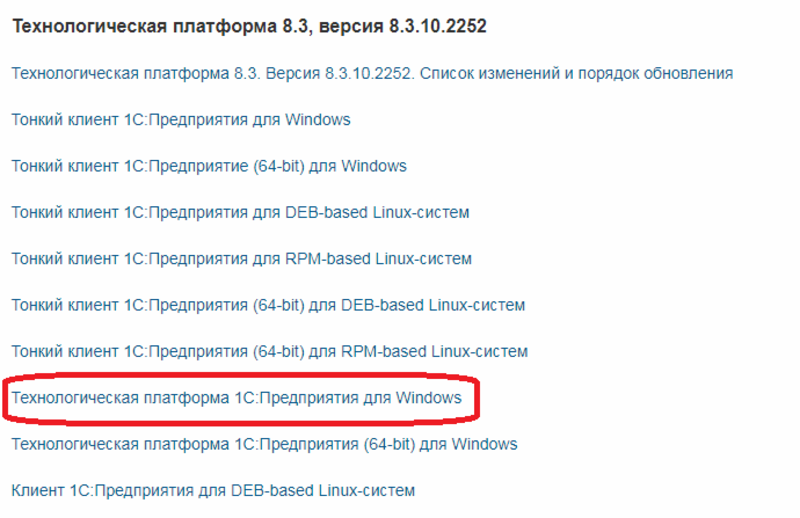
После чего нажимаем “Скачать дистрибутив”. Выполняем установку платформы, по ходу установки нажимаем “Далее”. На этапе установки драйвера защиты ставим галочку напротив, и нажимаем “Далее”. В последнем окне установки нажимаем “Готово”.
Далее нужно добавить и развернуть базу уже на новом компьютере. Запускаем ярлык 1С и добавляем новую базу в список.
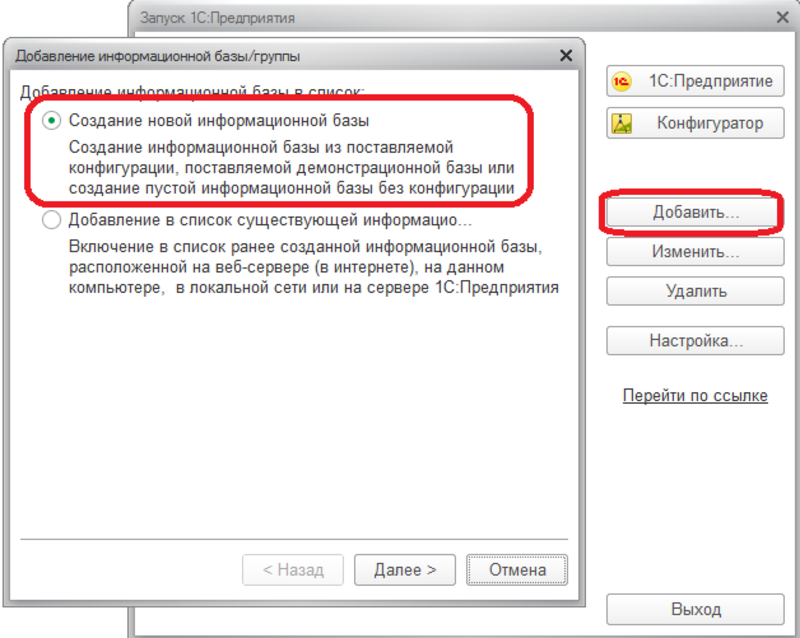
Далее выбираем вариант без конфигурации, в следующем окошке задаем имя базы и выбираем пункт “На этом компьютере или к локальной сети”. В следующем окне указываем каталог, где будет располагаться база. На этом же этапе можно создать каталог. В последнем окне нажимаем “Готово”.
Аналогично шагам ранее выбрав только что созданную базу, нажимаем на кнопку “Конфигуратор” и если у нас до этого использовалась файловая лицензия, то должно появиться следующее окно с сообщением о том, что лицензия не обнаружена.
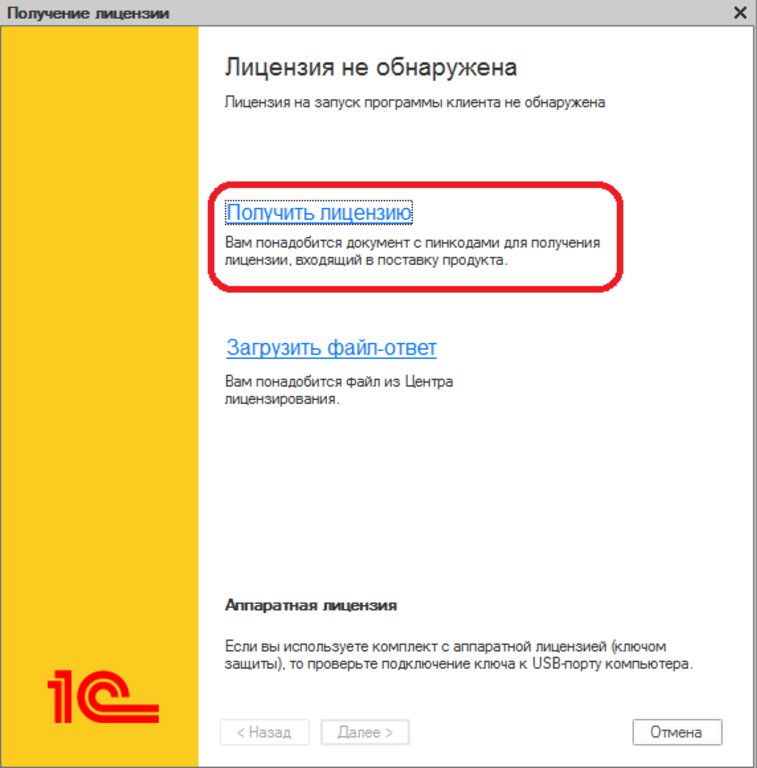
Нажимаем на ссылку “Получить лицензию” и переходим в следующее окно. В нем указываем номер комплекта и тот пин-код, который был установлен на старом компьютере. В следующем окне выбираем восстановление. Далее в следующем окне необходимо снять галочку, что параметры компьютера не изменились. У нас появляется новое поле, в которое необходимо ввести резервный пин-код.
В следующем окне заполняем все поля, которые заполняли при активации самой первой активации. Данные должны совпадать до символа. Если все пройдет успешно, появится окно с сообщением о том, что лицензия активирована, после чего нажимаем “Готово”.
Остается загрузить информационную базу. Теперь будем выбирать пункт “Загрузка информационной базы”.

И выбираем файл с расширением *.dt, который мы получили в начале. После загрузки появится сообщение, что база успешно загружена. Можно закрыть конфигуратор и приступить к работе.
Смотрите видео-инструкции на канале 1С ПРОГРАММИСТ ЭКСПЕРТ
- Как запустить обработку в 1С?
- Лайфхаки 1С – удаление дублей в 1С
- Лайфхаки 1С – групповое изменение данных в 1С
- Обновление 1С — самый простой и быстрый способ!
- Как правильно выбрать СУБД для 1С
Источник: 1s-programmist-expert.ru
Как перенести базу 1С 8.3 на другой компьютер
В этой статье мы рассмотрим каким образом можно перенести информационную базу 1С 8.3 или 8.2 с одного компьютера на другой с сохранением лицензии.
Перенос базы
В том случае, если ваша информационная база является файловой и хранится на локальном компьютере, с которого необходимо ее перенести, следуйте дальнейшим инструкциям. В противном случае вы сразу можете приступить к подключению базы.
Выгрузка базы
Чтобы перенести базу с одного компьютера на другой, ее необходимо выгрузить в специальный архив. Делается это стандартными средствами конфигуратора в меню «Администрирование», как показано на рисунке ниже.

Время выполнения выгрузки зависит как от объема самой конфигурации, так и от количества данных. После выгрузки базы мы получили файл 1Cv8.dt. Имя данного файла может быть произвольным, как и место, куда вы его сохраните.
Наша команда предоставляет услуги по консультированию, настройке и внедрению 1С.
Связаться с нами можно по телефону +7 499 350 29 00.
Услуги и цены можно увидеть по ссылке.
Будем рады помочь Вам!
Обратите внимание, что выгрузку базы можно осуществить только с правами администратора. При этом в момент выгрузки не должно быть запущенных сеансов, то есть работа всех пользователей должна быть завершена. Если же вы внесли в информационную базу какие-либо изменения уже после того, как произвели выгрузку, данные изменения не будут перенесены.
Подключение базы
Следующим шагом будет создание на новом компьютере пустой базы. Предварительно установите платформу 1С:Предприятие желательно последней версии.
Запустите 1С и в открывшемся списке информационных баз нажмите на кнопку «Добавить».
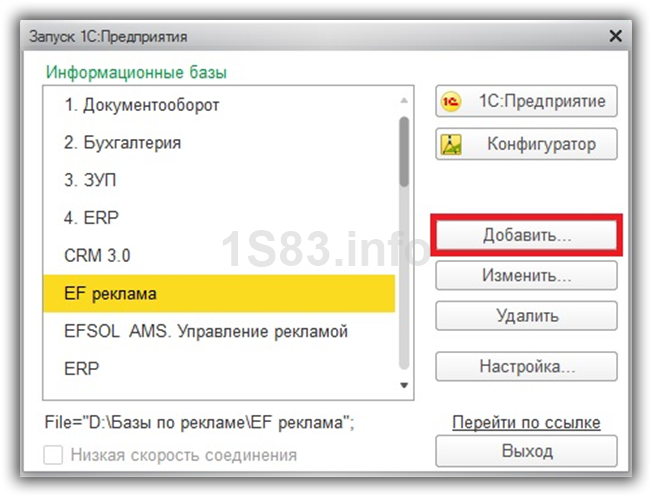
Если вы переустановки 1С с одного компьютера на другой посредством выгрузки, то в следующем окне помощника добавления укажите, что создаете новую информационную базу.
Обратите внимание, что если база не переносится и уже находится на компьютере в локальной сети или сервере (клиент-серверный вариант), то добавлять в список вы будете существующую базу с указанием адреса размещения. В случае клиент-серверного варианта версия платформы 1С:Предприятия на вашем компьютере и сервере должны совпадать.
Получите понятные самоучители по 1С бесплатно:
- Самоучитель по 1С Бухгалтерии 8.3;
- Самоучитель по 1С ЗУП 8.3.

В рамках данного примера мы все же переносим саму базу с одного компьютера на другой, поэтому в следующем шаге укажем, что создание будет осуществлено без конфигурации.
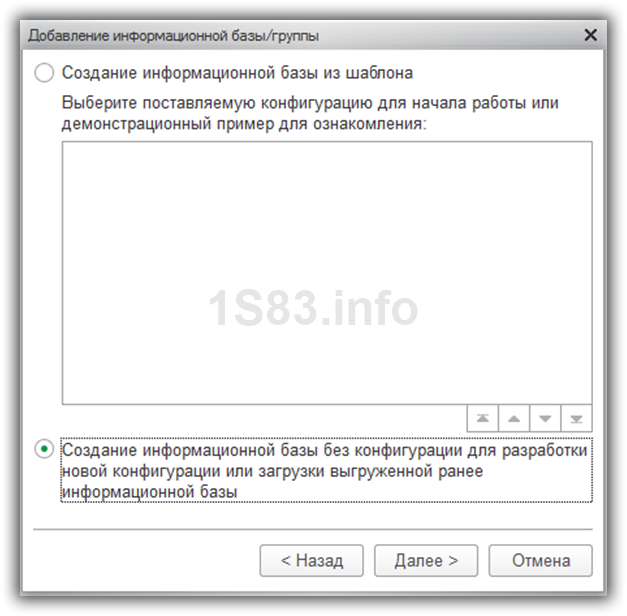
Теперь осталось только указать наименование создаваемой нами базы, которое будет отображаться в списке. После этого программа автоматически создаст чистую (пустую) конфигурацию.
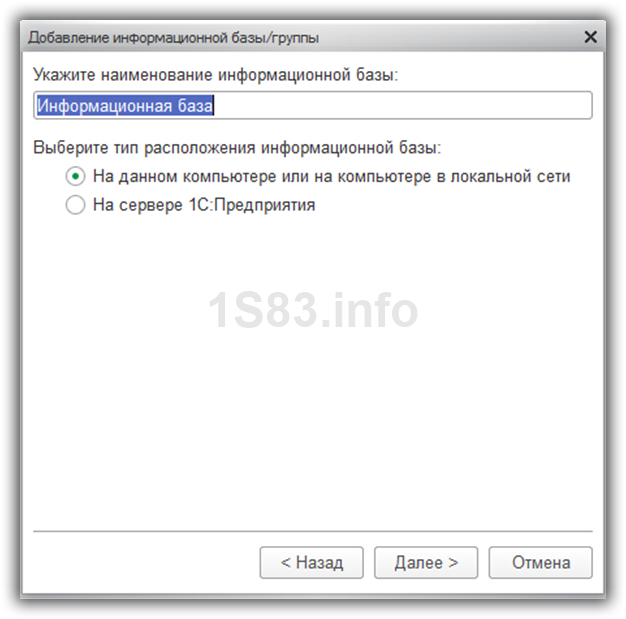
Загрузка базы
После добавления в список пустой конфигурации, в нее нужно зайти в режиме конфигуратора. Загрузка производится так же, как и выгрузка из меню «Администрирование».

Программа попросит вас выбрать файл с выгруженной вами ранее информационной базой. В нашем случае это 1Cv8.dt.
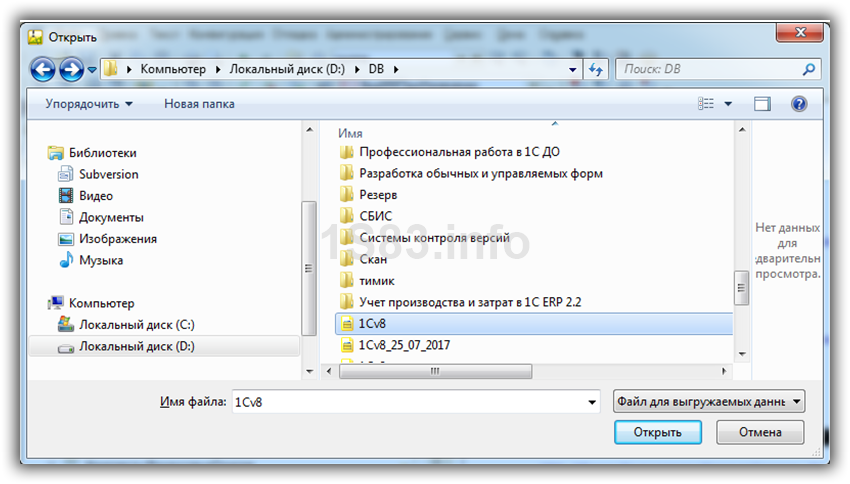
Спустя некоторое время, которое зависит от объема хранящихся данных, информационная база будет загружено. Ее достаточно обновить и можно приступать к работе.
Перенос лицензии
В том случае, если вы используете сетевую лицензию, которая хранится на сервере, дополнительно ничего переносить не нужно. В некоторых случаях достаточно только прописать адрес сервера лицензий в соответствующем файле настроек.
Аппаратный ключ
Если вы используете аппаратный ключ – устройство, похожее на обычную флешку, перенос лицензии не составит труда. В таком случае при установке платформы 1С:Предприятие нужно отметить флажок «Устанавливать драйвер защиты».
В дальнейшем от вас потребуется только вставить ключ в USB – порт компьютера и драйвер подключит лицензию.
Программный ключ
В том случае, если на вашем старом компьютере использовался программный ключ, вам потребуется произвести немного больше действий.
Дело в том, что когда настраивается подобная лицензия, производится его привязка к «железу» Даже в случае замены нескольких деталей компьютера может потребоваться регистрация лицензии заново. При этом формируется специальный файл, который подойдет только к одному компьютеру из-за привязки к комплектующим ПК.
Фирмой 1С предусмотрено, что при замене как всего персонального компьютера, так и его отдельных значимых частей можно будет воспользоваться резервными лицензиями. Они (пин-коды) располагаются в коробке с программным продуктом, где и был основной ключ. Обычно количество резервных лицензий составляет 3 штуки.
При регистрации новой резервной лицензии нужно вводить точно такие же данные, которые были введены изначально при вводе самого первого пин-кода из коробки. Эти данные уже переданы в фирму 1С и при несовпадении лицензия может не активироваться. Далее вам потребуется ее активация, которую можно произвести через интернет, по электронной почте и по телефону.
Если же у вас закончились резервные лицензии, то решить данную проблему можно только обратившись в фирму 1С. Так же учтите, что во избежание блокировки вашего ключа крайне не рекомендуется регистрировать резервный пин-код, если компьютер с основной лицензией подключен к интернету.
- Параметры и ключи запуска в 1С 8.3 и 8.2
- HASP License Manager — менеджер лицензий для 1С
- Настройка двухстороннего обмена данными между конфигурациями «Управление торговлей 10.3» и «Бухгалтерия предприятия 2.0» в 1С 8
- Открытие дополнительного отчета в 1С программно
Источник: 1s83.info
Как перенести базу 1С на другой компьютер





В статье рассмотрен вопрос переноса информационной базы 1С Предприятие, независимо от конфигурации. Кроме того, вы также можете прочитать похожую по смыслу статью про подключение существующей базы 1С, а также перенос ключа лицензии.
Статья дополнена инструкцией по переносу самой платформы 1С:Предприятие 8.3.
Смотрите видео после статьи
видео может дополнять статью или содержать её полностью